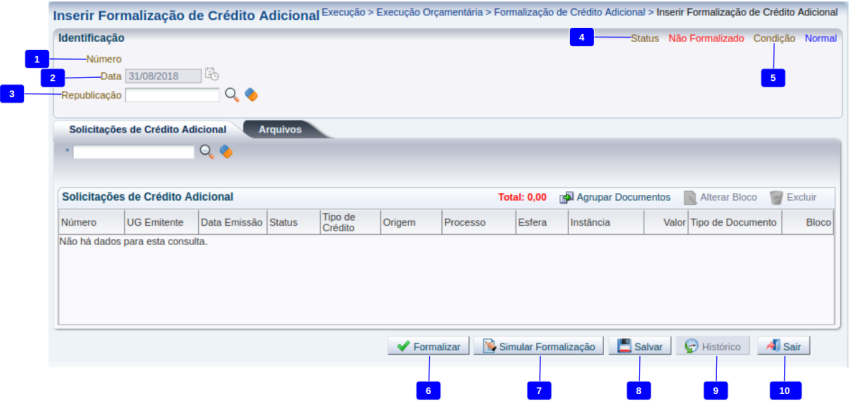Inserir Formalização de Crédito Adicional: mudanças entre as edições
imported>Bianca.gorm (Criou página com '1200px| ==Descrição da Interface== {| class="wikitable" |- ! Identificador ! Campo ! Descrição <!----------------------...') |
imported>Joao.carlos |
||
| (16 revisões intermediárias por 3 usuários não estão sendo mostradas) | |||
| Linha 1: | Linha 1: | ||
[[ | Esta funcionalidade permite cadastrar as Formalizações de Crédito Adicional. | ||
O resultado desta formalização é a emissão de um documento, no formato de um decreto, contendo as solicitações de créditos adicionais. | |||
<br> | |||
Pré-Requisitos:<br> | |||
1-Inserir uma template de sistema que será utilizado nesta funcionalidade (Administração > Configuração > Template > Inserir Template), contexto: Solicitação de Crédito Adicional.<br> | |||
2-Configurar o tipo de documento que utilizará a template inserida no passo anterior, através das condições estabelecidas (Apoio > Geral > Tipo de Documento > Inserir Tipo de Documento).<br> | |||
3-Inserir as Solicitação de Alteração Orçamentária (Execução > Execução Orçamentária > Solicitação de Alteração Orçamentária) que será selecionada na Formalização de Crédito Adicional. | |||
[[Arquivo:Inserir Formalização de Crédito.png|850px|]] | |||
==Descrição da Interface== | ==Descrição da Interface== | ||
| Linha 11: | Linha 19: | ||
|- | |- | ||
|align="center"| 1 | |align="center"| 1 | ||
|align="center"| | |align="center"| Número | ||
|align="left"| | |align="left"| Mostra o número da formalização, o campo é preenchido pelo sistema ao ser inserido no banco de dados. | ||
<!---------------------------------------------------------------> | <!---------------------------------------------------------------> | ||
|- | |- | ||
|align="center"| 2 | |align="center"| 2 | ||
|align="center"| | |align="center"| Data | ||
|align="left"| | |align="left"| Data da formalização de crédito adicional, preenchida com a data do dia automaticamente pelo sistema. | ||
<!---------------------------------------------------------------> | <!---------------------------------------------------------------> | ||
|- | |- | ||
|align="center"| 3 | |align="center"| 3 | ||
|align="center"| | |align="center"| Republicação | ||
|align="left"| Informe ou selecione | |align="left"| Informe ou selecione uma republicação para a formalização de crédito adicional. | ||
<!---------------------------------------------------------------> | <!---------------------------------------------------------------> | ||
|- | |- | ||
|align="center"| 4 | |align="center"| 4 | ||
|align="center"| | |align="center"|Status | ||
|align="left"| | |align="left"| O sistema apresenta o status atual da formalização de crédito adicional. Os status disponíveis são:<br> | ||
*Não formalizado | |||
*Formalizado | |||
<!---------------------------------------------------------------> | <!---------------------------------------------------------------> | ||
|- | |- | ||
|align="center"| 5 | |align="center"| 5 | ||
|align="center"| | |align="center"|Condição | ||
|align="left"| | |align="left"| O sistema apresenta a condição atual da formalização de crédito adicional. | ||
<!---------------------------------------------------------------> | <!---------------------------------------------------------------> | ||
|- | |- | ||
|align="center"| 6 | |align="center"| 6 | ||
|align="center"| | |align="center"| Formalizar | ||
|align="left"| | |align="left"| 1. O sistema solicita o preenchimento das Tags. [[Definir Tags]] <br> | ||
2. O sistema permite formalizar a solicitação de crédito adicional, gerando o arquivo contendo o Decreto.<br> | |||
3. O sistema altera o status da Solicitação para Formalizado.<br> | |||
4. O sistema disponibiliza o arquivo gerado para Download na aba "Arquivos". | |||
<!---------------------------------------------------------------> | <!---------------------------------------------------------------> | ||
|- | |- | ||
|align="center"| 7 | |align="center"| 7 | ||
|align="center"| | |align="center"| Simular Formalização | ||
|align="left"| | |align="left"| Permite simular a Formalização. O sistema realiza todas as operações da opção "Formalizar", exceto a alteração do status, que permanece 'Não Formalizado'. | ||
<!---------------------------------------------------------------> | <!---------------------------------------------------------------> | ||
|- | |- | ||
|align="center"|8 | |align="center"| 8 | ||
|align="center"| | |align="center"| Salvar | ||
|align="left"| | |align="left"| Permite salvar as informações da Formalização de Crédito Adicional. | ||
<!---------------------------------------------------------------> | <!---------------------------------------------------------------> | ||
|- | |- | ||
|align="center"| 9 | |align="center"| 9 | ||
|align="center"| | |align="center"| Histórico | ||
|align="left"| Apresenta o | |align="left"| Apresenta o histórico de todas as operações realizadas. | ||
<!---------------------------------------------------------------> | <!---------------------------------------------------------------> | ||
|- | |- | ||
|align="center"| 10 | |align="center"| 10 | ||
|align="center"| | |align="center"| Sair | ||
|align="left"| Permite | |align="left"| Permite sair da página. | ||
<!---------------------------------------------------------------> | <!---------------------------------------------------------------> | ||
|} | |} | ||
==Navegação | ==Navegação== | ||
* '''''[[Sistema Computacional]]''''' | * '''''[[Sistema Computacional]]''''' | ||
** '''''[[Execução]]''''' | ** '''''[[Manual de Usuário]]''''' | ||
*** '''''[[Execução Orçamentária]]''''' | *** '''''[[Execução]]''''' | ||
**** '''[[Detalhamento de Dotação]]''' | **** '''''[[Execução Orçamentária]]''''' | ||
**** '''[[ | ***** '''[[Detalhamento de Dotação]]''' | ||
***** '''[[ | ***** '''[[Formalização de Crédito Adicional]]''' | ||
**** '''[[Liberação de Cotas]]''' | ****** '''[[Inserir Formalização de Crédito Adicional]]''' | ||
**** '''[[Nota de Descentralização de Crédito]]''' | ******* '''[[Aba Solicitações de Crédito Adicional - FCA]]''' | ||
**** '''[[Nota de Crédito]]''' | ******* '''[[Aba Arquivos - FCA]]''' | ||
**** '''[[Nota de Dotação]]''' | ***** '''[[Importação de Projeção de Receita]]''' | ||
**** '''[[Nota de Empenho]]''' | ***** '''[[Liberação de Cotas]]''' | ||
**** '''[[Nota de Liquidação]]''' | ***** '''[[Nota de Descentralização de Crédito]]''' | ||
**** '''[[Nota de Reserva]]''' | ***** '''[[Nota de Crédito]]''' | ||
**** '''[[Receita Prevista]]''' | ***** '''[[Nota de Dotação]]''' | ||
**** '''[[Rolagem de Cotas]]''' | ***** '''[[Nota de Empenho]]''' | ||
**** '''[[Solicitação de | ***** '''[[Nota de Liquidação]]''' | ||
***** '''[[Nota de Reserva]]''' | |||
***** '''[[Receita Prevista]]''' | |||
***** '''[[Rolagem de Cotas]]''' | |||
***** '''[[Solicitação de Crédito]]''' | |||
Edição atual tal como às 21h58min de 4 de setembro de 2018
Esta funcionalidade permite cadastrar as Formalizações de Crédito Adicional.
O resultado desta formalização é a emissão de um documento, no formato de um decreto, contendo as solicitações de créditos adicionais.
Pré-Requisitos:
1-Inserir uma template de sistema que será utilizado nesta funcionalidade (Administração > Configuração > Template > Inserir Template), contexto: Solicitação de Crédito Adicional.
2-Configurar o tipo de documento que utilizará a template inserida no passo anterior, através das condições estabelecidas (Apoio > Geral > Tipo de Documento > Inserir Tipo de Documento).
3-Inserir as Solicitação de Alteração Orçamentária (Execução > Execução Orçamentária > Solicitação de Alteração Orçamentária) que será selecionada na Formalização de Crédito Adicional.
Descrição da Interface
| Identificador | Campo | Descrição |
|---|---|---|
| 1 | Número | Mostra o número da formalização, o campo é preenchido pelo sistema ao ser inserido no banco de dados. |
| 2 | Data | Data da formalização de crédito adicional, preenchida com a data do dia automaticamente pelo sistema. |
| 3 | Republicação | Informe ou selecione uma republicação para a formalização de crédito adicional. |
| 4 | Status | O sistema apresenta o status atual da formalização de crédito adicional. Os status disponíveis são:
|
| 5 | Condição | O sistema apresenta a condição atual da formalização de crédito adicional. |
| 6 | Formalizar | 1. O sistema solicita o preenchimento das Tags. Definir Tags 2. O sistema permite formalizar a solicitação de crédito adicional, gerando o arquivo contendo o Decreto. |
| 7 | Simular Formalização | Permite simular a Formalização. O sistema realiza todas as operações da opção "Formalizar", exceto a alteração do status, que permanece 'Não Formalizado'. |
| 8 | Salvar | Permite salvar as informações da Formalização de Crédito Adicional. |
| 9 | Histórico | Apresenta o histórico de todas as operações realizadas. |
| 10 | Sair | Permite sair da página. |
- Sistema Computacional
- Manual de Usuário
- Execução
- Execução Orçamentária
- Execução
- Manual de Usuário